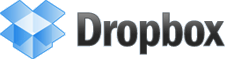近日從 iT邦幫忙 鐵人賽上看到有「成為資料工程師最初的 28 堂課」的系列文章發佈,其中這篇「資料工程師第 3/28 課: 資訊架構學與圖書資訊學」是我最早看到的,主要講的是資訊架構學的內容,跟我過去參加讀書會或者想學習圖書館學相關資訊有關的,我個人是非常感興趣的。
如何有效建立blogger的搜尋小工具?
利用 blogger 建立部落格是非常簡單與容易的,但是預設的「搜尋框」當真的要搜尋東西時,你會發現怎麼都搜尋不到,過去我在調整我的部落格搜尋工具時,也找了相關的文章,找到了最有效的方式就是到blogger的後台「版面配置」,先把預設的「搜尋框」移除,然後新增「HTML/JavaScript」小工具,之後在內容的地方輸入下圖的 網頁語法,要記得網址的地方改成自己部落格的網址就可以囉。
開放原始碼免費[思源黑體]字型下載
今天看到這篇:隆重介紹 思源黑體:開放原始碼 Pan-CJK 字型,算是只有一種字型,但是有七種粗細不同的呈現,看該文寫的比較像是從 Google 釋出的,也剛好找到 Google 上的連結Noto Sans T Chinese,有需要者可以自己去下載唷~~
iPad上的blogger app可以編修文章,不錯用。
這篇正是使用iPad來進行輸入文章、發表與編修。而且不像過去是iPhone的介面,畫面在iPad上顯示舒服多了。
順便也測試附圖,附圖為畫面截取,雖然整個灰灰的,但是就功能上來說,還算方便,加上new iPad的速度不慢,用起來比EeePC順多了。只有輸入法因為是用注音,iOS的注音還是沒有Yahoo!奇摩的注音好用,主要是跟虛擬鍵盤有關係的吧?
若是以iPad來進行長時間的輸入,可能會需要買個藍芽鍵盤作為輸入裝置會比較好,虛擬鍵盤只適合打極短篇啦〜
順便也測試附圖,附圖為畫面截取,雖然整個灰灰的,但是就功能上來說,還算方便,加上new iPad的速度不慢,用起來比EeePC順多了。只有輸入法因為是用注音,iOS的注音還是沒有Yahoo!奇摩的注音好用,主要是跟虛擬鍵盤有關係的吧?
若是以iPad來進行長時間的輸入,可能會需要買個藍芽鍵盤作為輸入裝置會比較好,虛擬鍵盤只適合打極短篇啦〜
如何製作EPUB3的電子書?-介紹篇
基於我在網路上搜尋與了解,目前已經有不少人都在學習製作電子書,但是電子書格式非常的多,有標準格式如PDF、EPUB,也有一些私有格式如Amazon的KF8或mobi、Apple的iBooks、還有一堆沒聽過的,今天在Google+(Link)上看到有人是用對岸的軟體來製作Zmaker電子書,然然Zmaker只不過就是呈現有像Flash翻頁效果的電子刊物,那我就會推薦台灣的gogofinder或是美國網站issuu.com的服務了,我自己工作上選擇的是用issuu,是目前速度(下載傳輸或是翻頁速度)最快的。
此次,為何我會寫針對EPUB3的電子書製作為主?因為從去年10月IDPF推出EPUB3規範之後,大概在11月份下旬由資策會的修改者提供給我所舉辦的電子書實作工作坊參與成員,同時也開放在經濟部工業局雲端應用產業推動計劃網站的電子書專區(網址:http://www.cloud.org.tw/?q=node/6),目前也是主要用來製作EPUB電子書的工具Sigil,Sigil正是大部分網路文章會寫到用來製作電子書的工具,但是通常會因為幾種狀況,文章作者都會寫到Google的那個版本,是比較新一點,但是無法製作出EPUB3規範的epub檔案,也就是說,僅僅可以製作出符合EPUB2的epub電子書檔案。
EPUB2 跟EPUB3有什麼差別呢?參考對岸的文章「epub3比epub2格式增加了哪些功能?」:
EPUB3與EPUB2
和EPUB2對比上,EPUB3增加了如下功能:
此次,為何我會寫針對EPUB3的電子書製作為主?因為從去年10月IDPF推出EPUB3規範之後,大概在11月份下旬由資策會的修改者提供給我所舉辦的電子書實作工作坊參與成員,同時也開放在經濟部工業局雲端應用產業推動計劃網站的電子書專區(網址:http://www.cloud.org.tw/?q=node/6),目前也是主要用來製作EPUB電子書的工具Sigil,Sigil正是大部分網路文章會寫到用來製作電子書的工具,但是通常會因為幾種狀況,文章作者都會寫到Google的那個版本,是比較新一點,但是無法製作出EPUB3規範的epub檔案,也就是說,僅僅可以製作出符合EPUB2的epub電子書檔案。
EPUB2 跟EPUB3有什麼差別呢?參考對岸的文章「epub3比epub2格式增加了哪些功能?」:
EPUB3與EPUB2
和EPUB2對比上,EPUB3增加了如下功能:
- 支持多媒體格式,可在電子書裡面播放視頻、音頻內容
- 支持現實數學格式等複雜的文本內容
- 支持文字朗讀技術
- 支持非羅馬文字格式,比如日語、漢語和阿拉伯語,讓這幾種語言格式的電子書內容被檢索
- 更好的支持DAISY 有聲書標準,為盲人提供聽書服務
- 新增對HTML5、CSS3 的支持
- 支持EPUB 內嵌字體
- 支持SVG 圖形文件標準
- 支持元數據
- 支持MathML 語言
- 電子出版影響
所以簡單說,EPUB2是屬於文字書,還可以放圖片的文字書為主,而EPUB3則可以放聲音檔、影片檔、可以有數學公式、也包含朗讀技術(需要瀏覽軟體支援)等特性,技術上更支援HTML5、CSS3,則已經是可以產生互動多媒體的電子書了,不會是靜態呈現或是僅僅翻頁特效的電子書了。
了解格式的差異之後,就是取得製作的工具,我這篇文章寫的工具將會是以經濟部工業局雲端應用產業推動計劃網站的電子書專區的Sigil-0.3.4.3這個版本為主。
下載網址:http://www.cloud.org.tw/?q=node/6,網頁往下拉到 中文電子書工具下載
會看到
了解格式的差異之後,就是取得製作的工具,我這篇文章寫的工具將會是以經濟部工業局雲端應用產業推動計劃網站的電子書專區的Sigil-0.3.4.3這個版本為主。
下載網址:http://www.cloud.org.tw/?q=node/6,網頁往下拉到 中文電子書工具下載
會看到
- Sigil-0.3.4.3_Windows安裝版 (下載次數參考: 901)
- Sigil-0.3.4.3_mac安裝版 (下載次數參考: 85)
- Sigil-0.3.4.2_ubuntu直接執行版 (下載次數參考: 59)
需不需要中文包?我認為不需要中文包,建議直接使用英文介面為主,為什麼,因為下面我會提供給各位的是我所改編的使用手冊,使用的就是英文介面,且功能也不是非常的多,英文介面也不會太難懂,所以我建議是直接使用英文介面就可以了。
如果你之前安裝過Sigil軟體,不管是什麼版本,我建議你就直接移除,再重新依照我上面所列的下載Sigil-0.3.4.3這個版本,因為這版本也是資策會諸多專家認為問題較少,又可以產生出EPUB3的工具,其他版本有需多奇奇怪怪的問題,又無法產生EPUB3,會在你使用的時候徒增一些困擾。
針對Sigil的操作方式,我過去改寫過,提供給各位,但是僅僅也只是針對文字書的編輯操作來介紹,還請大家先參考使用,Sigil(-0.3.4.3)使用手冊下載網址:http://d.pr/C1DQ。重點在於這個版本可以另存成EPUB3的格式,別的版本都不行唷~~
未來針對電子書放入聲音、影片或是其他功能效果,我研究研究先,希望日後可以寫文章出來分享給各位參考,若有問題歡迎來信給我,謝謝。
EeePC小筆電裝Ubuntu作業系統
小筆電改裝Ubuntu11.10作業系統,執行起來還滿快的,而且可以快速切換四個工作區,然後接上20吋LED螢幕來顯示,螢幕工作區特別大,一整個開闊,還好小筆電顯示卡支援大解析度。內建一堆好用的工具軟體,遠端連回工作的電腦也很快,切換跟操作都比Windows內建的遠端桌面連線程式順很多。
目前唯一的缺點就是收不到我3G手機分享的WIFI訊號...回家去就等於沒網路了,只好又乖乖切換回Windows7簡易版來使用...
另外有些人已經使用過先前版本的Ubuntu會發現桌面管理介面不太一樣...Ubuntu11.10版本的介面稱之為:Unity。Unity還滿適合小筆電的,啟動列其實相當於Windows下方的工作列,而我剛好小筆電內建的Windows7簡易版工作列,我也把它移到畫面的右側,因為工作列放在左側或是右側,使用起來比過去一直在下方的工作列,好用多了。
來看一下我的小筆電Ubuntu的畫面:
小筆電使用經驗
本週入手ASUS的Eee PC 1015PX黑色小筆電,此次購買的動機是因為我目前的15吋筆電太大台,天天帶來帶去還滿累的,雖然目前上下班騎車只要15至20分鐘,但是若下班之後有約或其他形成安排如開會、讀書會,就會覺得是累贅,感到不方便。
這台我在光華附近詢價店家報價是九千多元,網路上pchome價錢就有比較便宜一點是七千八,不過後來在台大批踢踢的BBS站看到有人把尾牙的贈品拿來賣,價錢為六千八,看起來便宜多了,所以週四就進行面交,晚上就開始設定與熟悉一下內建的雙系統功能。
跟Acer的小筆電一樣,這台是有設計雙系統功能,名稱叫做Express Gate Cloud跟Windows 7 簡易版,前者是設定快速開機、快速上網使用的,後者則是針對WIN習慣的使用者預載的。當然,第一次使用的時候,是先進行啟動Windows 7 簡易版的基本設定值,包含語言、輸入法、國家區域,以及周邊裝置的安裝,還滿花時間的,而且安裝不少非Windows的軟體,而多是ASUS設計的軟體。習慣性的我會把預載的防毒軟體移除,因為那個對於簡易版的Windows 7來說,是非常吃資源的,也是會讓人嫌系統慢的原因。
很多人買小筆電,都是因為執行效能感受覺得慢,所以都會紛紛要求要改裝成Windows XP系統,但是其實在原有的Windows 7 簡易版系統好好調教之下,其實小筆電跑起來還不錯用,但是一定要經過調教才行。還有,買來的時候原廠安裝的記憶體是1GB,上線可以裝到2GB,只有一個記憶體插槽,不管怎樣,記憶體就是越多越好,所以隔天我就到光華電子廣場直接買了2GB的筆電記憶體,把原廠裝的1GB記憶體給換下來,開機速度真的快了很多。
單單使用小筆電的感覺,當然因為螢幕非常的小,一定需要長時間的適應,不過,如果有個大螢幕約20吋寬螢幕可以外接,真的,把螢幕接上小筆電來用,舒適感會大大增加。我在公司的電腦習慣會用KVM切換器,同時裝在兩台電腦,使用一組螢幕、鍵盤、滑鼠,方便同時間可以處理不同的事務,這次回鍋公司任職,我的鍵盤跟滑鼠都是USB接頭的,之前買的PS/2接頭反而不好用了,所以我又買了一個支援2台電腦的USB KVM,這樣我可以使用原本我公司的電腦,需要的時候又可以切換我的小筆電,而我的螢幕顯示,跟使用的鍵盤、滑鼠,也不要去適應小筆電,感覺就方便了許多。然後把小筆電的畫面用20吋螢幕來顯示,執行程式感覺也很快。
最近在思考的事情是,小筆電對於辦公室人員來說,其實可以處理的事情也不少,當然,在小筆電也需要裝上適應的軟體,不過,像是email是使用Gmail服務的,甚至使用很多Google的服務的情況,根本可以不需要在增加其他辦公室軟體如MS的Office。只是,因為使用者習慣於MS Office大於Google的線上服務,所以大多也都會要求安裝一套Office。另外就是,若自己的Smart Phone有3G上網的功能者,有小筆電搭配可以上網的3G手機,在應用Gmail甚至是一些線上的服務,如Dropbox等,早已經可以推動行動辦公室了,因為這樣的簡單應用足夠處理業務聯繫的問題。當然,若有其他不同的事務要處理,只要找一找相對應的網路服務,可以處理的事情就很多了。
這台我在光華附近詢價店家報價是九千多元,網路上pchome價錢就有比較便宜一點是七千八,不過後來在台大批踢踢的BBS站看到有人把尾牙的贈品拿來賣,價錢為六千八,看起來便宜多了,所以週四就進行面交,晚上就開始設定與熟悉一下內建的雙系統功能。
跟Acer的小筆電一樣,這台是有設計雙系統功能,名稱叫做Express Gate Cloud跟Windows 7 簡易版,前者是設定快速開機、快速上網使用的,後者則是針對WIN習慣的使用者預載的。當然,第一次使用的時候,是先進行啟動Windows 7 簡易版的基本設定值,包含語言、輸入法、國家區域,以及周邊裝置的安裝,還滿花時間的,而且安裝不少非Windows的軟體,而多是ASUS設計的軟體。習慣性的我會把預載的防毒軟體移除,因為那個對於簡易版的Windows 7來說,是非常吃資源的,也是會讓人嫌系統慢的原因。
很多人買小筆電,都是因為執行效能感受覺得慢,所以都會紛紛要求要改裝成Windows XP系統,但是其實在原有的Windows 7 簡易版系統好好調教之下,其實小筆電跑起來還不錯用,但是一定要經過調教才行。還有,買來的時候原廠安裝的記憶體是1GB,上線可以裝到2GB,只有一個記憶體插槽,不管怎樣,記憶體就是越多越好,所以隔天我就到光華電子廣場直接買了2GB的筆電記憶體,把原廠裝的1GB記憶體給換下來,開機速度真的快了很多。
單單使用小筆電的感覺,當然因為螢幕非常的小,一定需要長時間的適應,不過,如果有個大螢幕約20吋寬螢幕可以外接,真的,把螢幕接上小筆電來用,舒適感會大大增加。我在公司的電腦習慣會用KVM切換器,同時裝在兩台電腦,使用一組螢幕、鍵盤、滑鼠,方便同時間可以處理不同的事務,這次回鍋公司任職,我的鍵盤跟滑鼠都是USB接頭的,之前買的PS/2接頭反而不好用了,所以我又買了一個支援2台電腦的USB KVM,這樣我可以使用原本我公司的電腦,需要的時候又可以切換我的小筆電,而我的螢幕顯示,跟使用的鍵盤、滑鼠,也不要去適應小筆電,感覺就方便了許多。然後把小筆電的畫面用20吋螢幕來顯示,執行程式感覺也很快。
最近在思考的事情是,小筆電對於辦公室人員來說,其實可以處理的事情也不少,當然,在小筆電也需要裝上適應的軟體,不過,像是email是使用Gmail服務的,甚至使用很多Google的服務的情況,根本可以不需要在增加其他辦公室軟體如MS的Office。只是,因為使用者習慣於MS Office大於Google的線上服務,所以大多也都會要求安裝一套Office。另外就是,若自己的Smart Phone有3G上網的功能者,有小筆電搭配可以上網的3G手機,在應用Gmail甚至是一些線上的服務,如Dropbox等,早已經可以推動行動辦公室了,因為這樣的簡單應用足夠處理業務聯繫的問題。當然,若有其他不同的事務要處理,只要找一找相對應的網路服務,可以處理的事情就很多了。
Excel函數遇到版本不同的問題
今天同事的Excel檔案有個函數,原本輸入數值之後,是會計算正確,不過,經過輾轉而來的檔案到我手邊,遇到的問題就不太一樣了,然後檢查很多變,發現有個函數顯示如下:
=(1-_xlfn.NORM.S.DIST(L2,TRUE))*2
上述紅色公式呈現的非常異常,前面又有"_xlfn",又有"NORM,S,DIST"的,可見問題不是一般。若複製這紅色一串去求問谷歌,好像也問不出答案。
就如本文標題所言,這是版本的問題,找答案就得要分段求解才行,至少這串"_xlfn"在微軟的Office網站還是有相關的解答,見《問題:公式前面顯示 _xlfn. 置首字元》。
換句話說,這個Excel活頁簿裡面的公式可能當初使用的環境是在新版如Excel 2007,但是存檔完後給下一位使用者開啟時的Excel可能是版本2003(目前還是很多人普遍喜歡使用的版本),然而新版的公式有部分是新增的,所以在舊版的Excel就不支援,但是開起來看的時候可能無異樣,不過軟體本身早就因為不相容,而把儲存格內的公式給改變了。
這次所使用的函數(公式)則是統計學上在用的NORMSDIST,中間的S拿掉,則是另外一個函數NORMDIST,為什麼我會知道呢?嗯,我也是找了半天才看懂。看懂的第一個動作是把"_xlfn"給刪除,其次就是改成正確的函數,但是原函數發現括號( )裡面變/參數值有兩個,而找到的NORMSDIST函數參數值只有一個(z),所以只能試著把判斷值TRUE給刪除,如此計算的解過至少不會出現錯誤的訊息了。
因此可能正確的函數如下:
=(1-NORMSDIST(L2))*2
同事的作業又可以繼續進行了...XD
ps1.還好我使用的版本是Excel 2007,還可以解決這個小問題。
ps2.Excel常用的功能我是按F1叫出說明來查詢,而且還要能夠搜尋網路上的說明,可以解決非常多的小問題的。
=(1-_xlfn.NORM.S.DIST(L2,TRUE))*2
上述紅色公式呈現的非常異常,前面又有"_xlfn",又有"NORM,S,DIST"的,可見問題不是一般。若複製這紅色一串去求問谷歌,好像也問不出答案。
就如本文標題所言,這是版本的問題,找答案就得要分段求解才行,至少這串"_xlfn"在微軟的Office網站還是有相關的解答,見《問題:公式前面顯示 _xlfn. 置首字元》。
換句話說,這個Excel活頁簿裡面的公式可能當初使用的環境是在新版如Excel 2007,但是存檔完後給下一位使用者開啟時的Excel可能是版本2003(目前還是很多人普遍喜歡使用的版本),然而新版的公式有部分是新增的,所以在舊版的Excel就不支援,但是開起來看的時候可能無異樣,不過軟體本身早就因為不相容,而把儲存格內的公式給改變了。
這次所使用的函數(公式)則是統計學上在用的NORMSDIST,中間的S拿掉,則是另外一個函數NORMDIST,為什麼我會知道呢?嗯,我也是找了半天才看懂。看懂的第一個動作是把"_xlfn"給刪除,其次就是改成正確的函數,但是原函數發現括號( )裡面變/參數值有兩個,而找到的NORMSDIST函數參數值只有一個(z),所以只能試著把判斷值TRUE給刪除,如此計算的解過至少不會出現錯誤的訊息了。
因此可能正確的函數如下:
=(1-NORMSDIST(L2))*2
同事的作業又可以繼續進行了...XD
ps1.還好我使用的版本是Excel 2007,還可以解決這個小問題。
ps2.Excel常用的功能我是按F1叫出說明來查詢,而且還要能夠搜尋網路上的說明,可以解決非常多的小問題的。
EPUB電子書實作工作坊活動有感
從10月5日我在台灣電子書協會、台灣電子書研究基地臉書社團舉辦了一個電子書實作的工作坊,主要邀請了資策會推動、制定EPUB規範的專家呂卓青大師來幫我們介紹EPUB跟電子書的淵源與核心概念,當天是見面會也是分組的開始,然後我們安排11月、12月以及2012年的1月(1/11將是此期工作坊的結業式成果發表會)都會進行一次實際的聚會,並安排專題演講以及各組的分享。
微軟將關閉線上部落格-分享空間Windows Live Space
剛剛是從 重灌狂人的網站上看到此消息:微軟將關閉Windows Live Space部落格服務,建議用戶轉往WordPress,而我自己的分享空間,雖然三不五時還是有放一些內容上去,不過實際在使用的時候真的只能說超級卡的,2005年1月我就已經開始使用MSN的Space,後來因為微軟推出live.com的服務,所以又整合在live裡面了。
不過我早在2006年8月開始就因為Gmail的帳號而去嘗試使用blogger,不過當時比較流行的是無名的部落格,加上也是因為很多大學時代認識的朋友都有無名部落格,所以使用部落格的重心就在無名的平台上了。
我的Live Space分享空間:
http://vipconrad.spaces.live.com/
我的無名部落格:
http://www.wretch.cc/blog/conrad
曾經也試過架站軟體+部落格模組,但是太花時間跟投入設備,不如選個穩定且能見度高的BSP(部落格服務平台),其實我還用過痞客邦、早期的樂多(蕃薯藤合作的)跟現在的天空部落格,不過總是覺得網址都是掛在人家網站下面,反而沒有辦法像blogger一樣可以使用自己的網域當做是專屬部落格網址,當然,使用wordpress也是很多愛好者,不過我卻偏愛使用Google整合在一起的服務,所以就沒去用wordpress了。
不過我早在2006年8月開始就因為Gmail的帳號而去嘗試使用blogger,不過當時比較流行的是無名的部落格,加上也是因為很多大學時代認識的朋友都有無名部落格,所以使用部落格的重心就在無名的平台上了。
我的Live Space分享空間:
http://vipconrad.spaces.live.com/
我的無名部落格:
http://www.wretch.cc/blog/conrad
曾經也試過架站軟體+部落格模組,但是太花時間跟投入設備,不如選個穩定且能見度高的BSP(部落格服務平台),其實我還用過痞客邦、早期的樂多(蕃薯藤合作的)跟現在的天空部落格,不過總是覺得網址都是掛在人家網站下面,反而沒有辦法像blogger一樣可以使用自己的網域當做是專屬部落格網址,當然,使用wordpress也是很多愛好者,不過我卻偏愛使用Google整合在一起的服務,所以就沒去用wordpress了。
Yahoo!奇摩輸入法-加入嘸蝦米7.0
最近在Google上搜尋"Yahoo奇摩輸入法+嘸蝦米",其中看到Candy的部落格上有一篇文章:Yahoo!奇摩輸入法- 教你加入嘸蝦米7.0和日文羅馬拼音,糖果獨創整合 ... 所以自己就試試做出自己需要的嘸蝦米輸入法字表,最後有成功完成檔案,有需要的可以自行下載,當然首先你得先把Yahoo!奇摩輸入法先安裝好才行。
檔案下載:按此。
下載之後直接點兩下就可以使用了,然後設定值參考下面這張圖:

嘸蝦米最大字組為4,所以要選4
將打字功能設定為:
選取-使用動態字頻調整
選取-打字時同時組字
選取-空白鍵選第一字、第一選字鍵選第二字
想看完整製作嘸蝦米輸入法表格的可以直接到 糖果の無人小島-Yahoo!奇摩輸入法 - 教你加入嘸蝦米7.0和日文羅馬拼音,糖果獨創整合.cin檔案!! 去觀看。
檔案下載:按此。
下載之後直接點兩下就可以使用了,然後設定值參考下面這張圖:
嘸蝦米最大字組為4,所以要選4
將打字功能設定為:
選取-使用動態字頻調整
選取-打字時同時組字
選取-空白鍵選第一字、第一選字鍵選第二字
想看完整製作嘸蝦米輸入法表格的可以直接到 糖果の無人小島-Yahoo!奇摩輸入法 - 教你加入嘸蝦米7.0和日文羅馬拼音,糖果獨創整合.cin檔案!! 去觀看。
雲端掃毒服務
掃毒現在應該需求不大,不過身為MIS的人可能還是需要強而有力的掃毒工具,解決公司使用者中毒的問題,不過使用上是一定得要有網路連線才行的,有些防毒軟體已經推出雲端病毒碼更新,隨時都在更新資料庫,比過去至快一天的更新速度相對好許多。
[雲端掃毒服務]
請注意,線上掃描多半需要windows admin的權限,部分掃描服務僅對能用 IE瀏覽器:
1. 賽門鐵克 (Symantec Security Check) 點選此處啟用
2. ESET (ESET Online Scanner) 點選此處啟用
3. 趨勢科技 (Trend HouseCall 7.1) 點選此處啟用 (注意, 中文版要錢, 英文版不用)
4. 熊貓 (Panda activescan 2.0) 選此處啟用
5. 麥克菲 (McAfee FreeScan) 點選此處啟用
6. 卡巴斯基 (Free Virus Scan) 點選此處啟用
7. 大蜘蛛 (Dr.Web Online Scanner) 點選此處啟用
8. BitDefender Online Scanner 選此處啟用
9. Comodo Free online Scanner 點選此處啟用
10. CA online threat scanner 點選此處啟用
11. 瑞星免費在線查毒 點選此處啟用
12. 金山免費在線查 點選此處啟用
13. 江民免費在線查 點選此處啟用
14. 微軟 (Windows Live OneCare) 點選此處啟用
15. F-force (Online Scanner) 點選此處啟用
原文連結:http://avasttw.blogspot.com/p/15.html
[雲端掃毒服務]
請注意,線上掃描多半需要windows admin的權限,部分掃描服務僅對能用 IE瀏覽器:
1. 賽門鐵克 (Symantec Security Check) 點選此處啟用
2. ESET (ESET Online Scanner) 點選此處啟用
3. 趨勢科技 (Trend HouseCall 7.1) 點選此處啟用 (注意, 中文版要錢, 英文版不用)
4. 熊貓 (Panda activescan 2.0) 選此處啟用
5. 麥克菲 (McAfee FreeScan) 點選此處啟用
6. 卡巴斯基 (Free Virus Scan) 點選此處啟用
7. 大蜘蛛 (Dr.Web Online Scanner) 點選此處啟用
8. BitDefender Online Scanner 選此處啟用
9. Comodo Free online Scanner 點選此處啟用
10. CA online threat scanner 點選此處啟用
11. 瑞星免費在線查毒 點選此處啟用
12. 金山免費在線查 點選此處啟用
13. 江民免費在線查 點選此處啟用
14. 微軟 (Windows Live OneCare) 點選此處啟用
15. F-force (Online Scanner) 點選此處啟用
原文連結:http://avasttw.blogspot.com/p/15.html
試用windows 7的語音辨識功能
今天試用windows 7的語音辨識功能,透過系統內建的語音教學課程讓電腦學習自己的說話方式,也讓自己學習使用語音辨識常用的語音命令。
有麥克風的朋友可以從下面畫面的路徑開啟語音辨識的功能:控制台→輕鬆存取→語音辨識。
其中的 執行語音教學課程 與 訓練電腦以增強辨識您語音的能力 是一定要做的設定,前項是使用者學習語音辨識的基本命令,後項是增強電腦的辨識度同時也是讓使用者學習當個播報員練習說話的方式。
要注意的是:
只有英文、法文、西班牙文、德文、日文、簡體中文與繁體中文才支援「語音辨識」,實際上我的電腦上面可用的語言並無法文、西班牙文跟德文,可能得另外安裝。
我的麥克風實際上是使用IPEVO的Skype話機,因為我偏愛使用skype來打電話的緣故...哈哈,其實也是因為IPEVO設計上讓聲音的品質有比較好,因為透過上面所說的訓練課程和增強電腦辨識能力的兩項功能,在說話的過程中,通常說一遍之後該兩項功能容易就能辨識我說的話,只是完整的進行這兩項功能之後會感覺口渴,嘴巴也會痠累。下面是訓練課程的畫面,是內建於Windows 7裡面,開啟之後會以全螢幕顯示,如果已經啟用語音辨識功能的話,真的可以直接說「下一步」,課程就會一步一步的進行。
其他補充:
如需有關您可以使用語音辨識執行哪些命令的相關資訊,請參閱 語音辨識中的常見命令(微軟)。
使用後的心得:
基本上還是習慣的問題,需要多花時間練習,若常常需要說很多話的時候,打字又不是很快的,透過語音輸入是有可能比打字輸入快,但是我打字也不算慢的,語音輸入目前反而比打字慢,就變得沒有這麼需要了。還有就是中英文輸入的時候,要英文輸入的情況透過語音辨識得要下「拼字」的命令,然後要一個字母一個字母的唸給電腦聽,反而有不是這麼的方便了,可能也要把內定的語言切換的英語,再次訓練電腦辨識,甚至也要切換語言,有興趣的人可以試試看囉。
有麥克風的朋友可以從下面畫面的路徑開啟語音辨識的功能:控制台→輕鬆存取→語音辨識。
其中的 執行語音教學課程 與 訓練電腦以增強辨識您語音的能力 是一定要做的設定,前項是使用者學習語音辨識的基本命令,後項是增強電腦的辨識度同時也是讓使用者學習當個播報員練習說話的方式。
要注意的是:
只有英文、法文、西班牙文、德文、日文、簡體中文與繁體中文才支援「語音辨識」,實際上我的電腦上面可用的語言並無法文、西班牙文跟德文,可能得另外安裝。
我的麥克風實際上是使用IPEVO的Skype話機,因為我偏愛使用skype來打電話的緣故...哈哈,其實也是因為IPEVO設計上讓聲音的品質有比較好,因為透過上面所說的訓練課程和增強電腦辨識能力的兩項功能,在說話的過程中,通常說一遍之後該兩項功能容易就能辨識我說的話,只是完整的進行這兩項功能之後會感覺口渴,嘴巴也會痠累。下面是訓練課程的畫面,是內建於Windows 7裡面,開啟之後會以全螢幕顯示,如果已經啟用語音辨識功能的話,真的可以直接說「下一步」,課程就會一步一步的進行。
其他補充:
如需有關您可以使用語音辨識執行哪些命令的相關資訊,請參閱 語音辨識中的常見命令(微軟)。
使用後的心得:
基本上還是習慣的問題,需要多花時間練習,若常常需要說很多話的時候,打字又不是很快的,透過語音輸入是有可能比打字輸入快,但是我打字也不算慢的,語音輸入目前反而比打字慢,就變得沒有這麼需要了。還有就是中英文輸入的時候,要英文輸入的情況透過語音辨識得要下「拼字」的命令,然後要一個字母一個字母的唸給電腦聽,反而有不是這麼的方便了,可能也要把內定的語言切換的英語,再次訓練電腦辨識,甚至也要切換語言,有興趣的人可以試試看囉。
邀請使用 Dropbox 可同步多台電腦的資料夾,方便商務人士使用!!
| ||||
| ||||
|
網路溝通工具Gogrok-使用Skype外掛之Gogrok的心得
我想,會使用Skype的原因就是因為它在網路語音傳輸的音質比較好的關係,全球才會有這麼多的使用者都來使用,而且利用Skype通話比打國際電話可以省很多錢,只要有電腦跟網路就可以不限時間的通話了。
Gogrok是一個跟Skype搭配使用的軟體,我之所以會用這軟體的原因是因為本人所服務的公司在台灣分北中南三地,業務部門過去透過Skype來進行網路會議,但是過去只有聲音跟影像,然而開會的時候都會用到Power Pointw投影片,若只是用Skype開會的話,只有主持會議的地方當地有投影片可以看,其他地區就只能聽聲音,至於影像,因為太佔頻寬,通常也很少開啟使用,畢竟公司網路資源有限,沒辦法無止境的濫用。
後來上網查詢Skype與ppt相關資訊的時候,發現了Gogrok這套軟體可以利用,就是我們希望利用Skype開會的時候,台北主持會議的時候所播放的投影片,希望中南部的分公司同仁也能夠看到投影片。也正好四月初的時候我出差高雄、台中的時候,有請當地的同仁也安裝此套軟體,並於最近幾次活動的三區會議,充分的使用這套與Skype結合的軟體-Gogrok,讓中南部的同仁在進行網路會議的時候也可以看到台北正在播放的投影片畫面。
評價:經由昨天主管會議的了解,使用Gogrok的反應是可以看到投影片的畫面,雖然有時畫面會延遲幾秒,但是是在可以接受的範圍,而且我們三區又有搭配IPEVO專屬網路電話uTalk ,聲音的部分就沒問題了,所以大家對於使用Skype+Gogrok的使用上,都給了不錯的分數。
比較需要注意的是前置作業,因為Gogrok軟體需要另外註冊,註冊完要先開啟Skype,開啟Skype之後,還需要到「功能」─「設定選項」的「進階設定」,設定「管理其他程式使用Skype權限」,將Gogrok變更為「永遠開放此程式使用Skype」,這樣才能夠正常使用,而且是需要一起開會的使用者都要這樣設定才能。說真的,我光是測試就測了不下五次,連我們總經理都常常會聽到:中區某某某在線上?南區的在線上嗎?是不是都OK了呀?......等等,又加上本公司會議室受到台北101大樓的消防規定的限制,會議室要有排風口,也就是因為這個排風口,在開會的時候聲音都會傳到行政部門的辦公室,行政部門的人就會聽到開會討論的聲音了(說穿了是裝潢公司搞的鬼,設計太爛才會這樣的。)
目前我們用到功能就是:讓各地的人都在看「同一份」文件,主講人翻頁、捲動畫面等所有的動作都同步看見,誤會不再發生。以後我會希望還能夠用到同時線上編輯或修改同一份文件,這個功能有助於執行專案的時候,可以進行有效的溝通。
改變世界的全新溝通方式http://www.gogrok.com
Gogrok是一個跟Skype搭配使用的軟體,我之所以會用這軟體的原因是因為本人所服務的公司在台灣分北中南三地,業務部門過去透過Skype來進行網路會議,但是過去只有聲音跟影像,然而開會的時候都會用到Power Pointw投影片,若只是用Skype開會的話,只有主持會議的地方當地有投影片可以看,其他地區就只能聽聲音,至於影像,因為太佔頻寬,通常也很少開啟使用,畢竟公司網路資源有限,沒辦法無止境的濫用。
後來上網查詢Skype與ppt相關資訊的時候,發現了Gogrok這套軟體可以利用,就是我們希望利用Skype開會的時候,台北主持會議的時候所播放的投影片,希望中南部的分公司同仁也能夠看到投影片。也正好四月初的時候我出差高雄、台中的時候,有請當地的同仁也安裝此套軟體,並於最近幾次活動的三區會議,充分的使用這套與Skype結合的軟體-Gogrok,讓中南部的同仁在進行網路會議的時候也可以看到台北正在播放的投影片畫面。
評價:經由昨天主管會議的了解,使用Gogrok的反應是可以看到投影片的畫面,雖然有時畫面會延遲幾秒,但是是在可以接受的範圍,而且我們三區又有搭配
比較需要注意的是前置作業,因為Gogrok軟體需要另外註冊,註冊完要先開啟Skype,開啟Skype之後,還需要到「功能」─「設定選項」的「進階設定」,設定「管理其他程式使用Skype權限」,將Gogrok變更為「永遠開放此程式使用Skype」,這樣才能夠正常使用,而且是需要一起開會的使用者都要這樣設定才能。說真的,我光是測試就測了不下五次,連我們總經理都常常會聽到:中區某某某在線上?南區的在線上嗎?是不是都OK了呀?......等等,又加上本公司會議室受到台北101大樓的消防規定的限制,會議室要有排風口,也就是因為這個排風口,在開會的時候聲音都會傳到行政部門的辦公室,行政部門的人就會聽到開會討論的聲音了(說穿了是裝潢公司搞的鬼,設計太爛才會這樣的。)
目前我們用到功能就是:讓各地的人都在看「同一份」文件,主講人翻頁、捲動畫面等所有的動作都同步看見,誤會不再發生。以後我會希望還能夠用到同時線上編輯或修改同一份文件,這個功能有助於執行專案的時候,可以進行有效的溝通。
改變世界的全新溝通方式http://www.gogrok.com